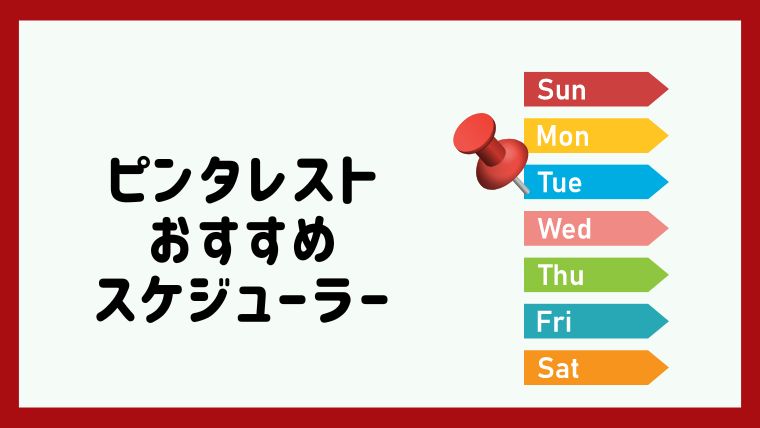Pinterestのピン投稿を自動化!Canva&Tailwindで一気にラクになる予約投稿術
SNSマーケティングを活用している多くのビジネスオーナーやクリエイターにとって、Pinterestのピン投稿に時間を取られていませんか?また、最適なタイミングでコンテンツを配信したいけれど、24時間という制約に悩んでいませんか?
この記事の要約
- Pinterestの公式スケジューラー、Canva Pro、Tailwindを使えば予約投稿が可能で、効率的にピンを配信できる
- Pinterest公式スケジューラーは無料だが一度に設定できるのは1件、最大30日先&10件までが上限
- Canva Pro(月額1,180円)なら他SNSへの予約投稿も一括管理可能で、カレンダー画面から日付変更もラク
- ・Tailwind(1アカウント月額24.99ドル〜)は公式認定のスケジューラーで、AIマーケ機能やアナリティクス分析、コミュニティサポートなどが充実
- ・特にTailwindは日々の投稿を15〜20ピンほど大量に投下したい場合に便利で、AI文章作成(ghost writer)でピン説明文やハッシュタグ生成までサポート
元美術館学芸員の茜は、自身の豊富な経験と独自の視点を活かし、ビジネスオーナーがPinterestを最大限に活用する方法を教えています。アーティストも企業と組んでビジネスをするのであれば、スケジュール管理はとても重要です。いい作品ができないから納品できない。そんなことを言えるのは超一流のアーティストだけ。ズバリ! アートも予約納品できる日が来るのかもしれません!
Pinterestのスケジューラーの予約投稿
Pinterestのスケジューラーは、Pinterestに投稿するピンを事前に予約することができる機能です。この機能を利用することで、手動でピンを投稿する手間を省き、また、効率的なピン投稿を行うことができます。1日に多くのピンを投稿したい人におすすめです。
※ただし、あまりに一度にたくさんのピン投稿はスパムと認定されてしまうので注意が必要です。15〜20ピン投稿くらいがピンの表示回数を増やします。6年Pinterestを運営してきた私の実験結果です。ぜひ参考にしてください。茜の実験では、1日に40投稿してもバンされませんでした。
スケジューラーを使うためには、まずPinterestのビジネスアカウントを作成が必要です。ビジネスアカウントにしていない人はこちらからビジネスアカウントを開設してください。
【関連記事】初心者のためのPinterestビジネスアカウントの簡単登録方法
スケジューラーを使うには、予約したいピンの画像や説明文を準備し、スケジューラーで投稿する日時を設定します。設定した日時の時間になると、スケジューラーが自動的にピンを投稿してくれます。スケジュールを変更したい場合は、簡単に変更することができます。
Pinterestの予約投稿機能を使いましょう。
スタンダードピンの予約投稿を行うことができます。
- 30 日先までピンの予約投稿ができます。
- 一度に設定できるのは 1 件のピンのみですが、最大 10 件まで予約することができます。
- ピンを予約投稿すると、公開日時、タイトル、ボード、説明文、リンクを更新できます。ピンの画像や動画コンテンツは編集できません。
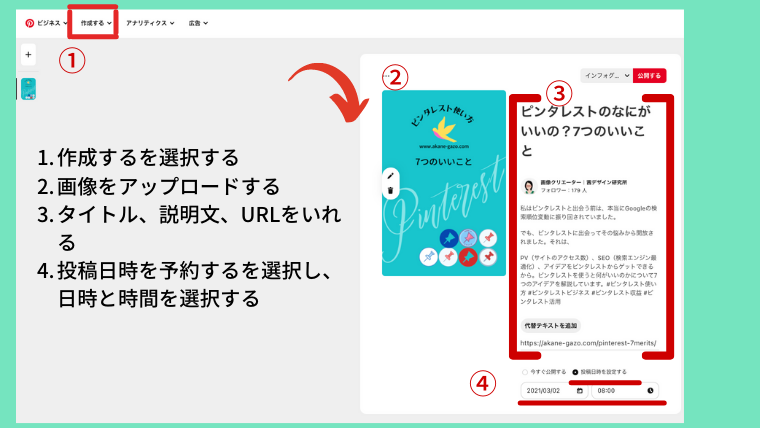
①から④まで設定したら、自分の公開したいボードを選択します。
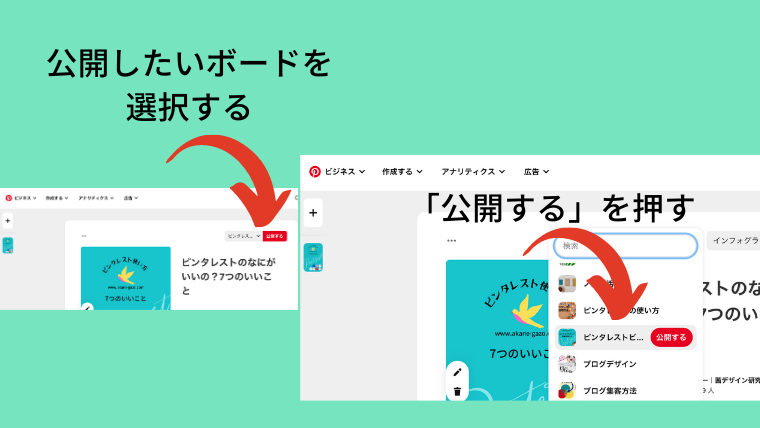
公開したら「ピンを予約投稿しました」と出てきます。
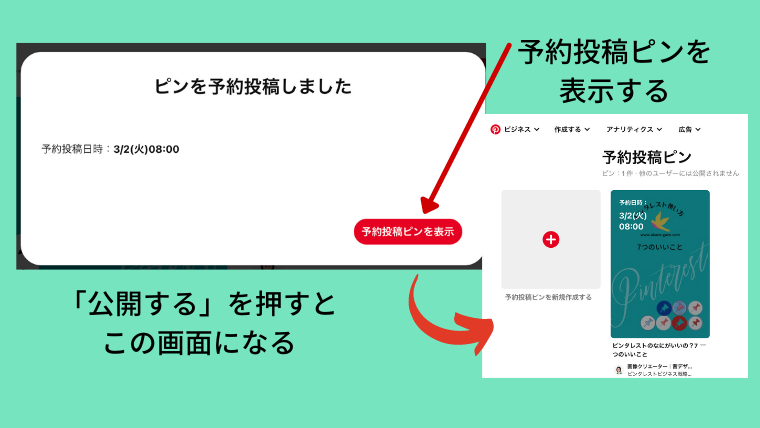
【ピンタレスト予約投稿のメリットとデメリット】
プロフィール下に予約したピンの一覧が並ぶので管理しやすい
予約時間は30分刻みでしかできない
予約投稿を一度設定してしまうと変更ができないので、いったん削除してやり直す必要がある
canvaのスケジューラーの予約方法
PinterestのピンをCanvaで作成している場合は、Canvaの予約機能が使えます。
Canvaスケジュールなら、ソーシャルメディアへの投稿を即座に行ったり、管理することができます。Canva Proユーザーは、Facebook、Twitter、LinkedIn、およびPinterestの投稿をスケジュールして、簡単に時間を節約できます。
出典:キャンバサポートセンター
canvaのスケジューラーはcanva pro(有料プラン)に入っている人だけ使えます。有料プランは月額1,180円(年間11,800円)ですが、写真やイラストが選び放題、切り抜きツールやアニメーションが豊富なので私は有料プランを使っています。むしろ、有料にしない理由はないくらい活用できます。
有料プランはひと月無料で試すことができます。
canvaのスケジューラーの使い方は以下のとおりです。
メニューバーの「共有」をクリックすると、「SNSにシェア」が出てくるのでクリックしましょう。
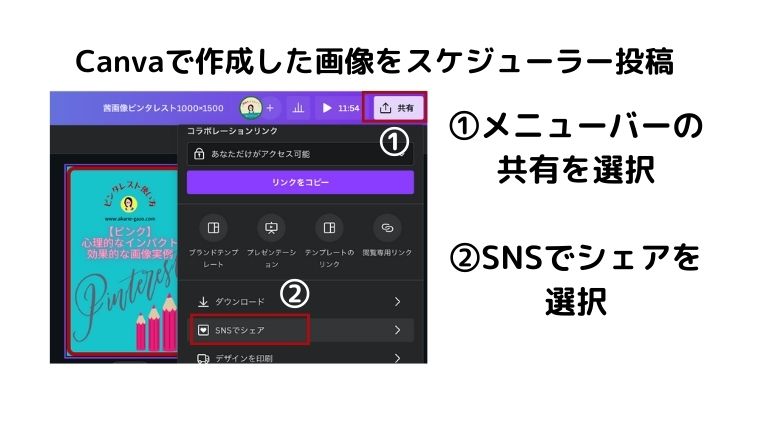
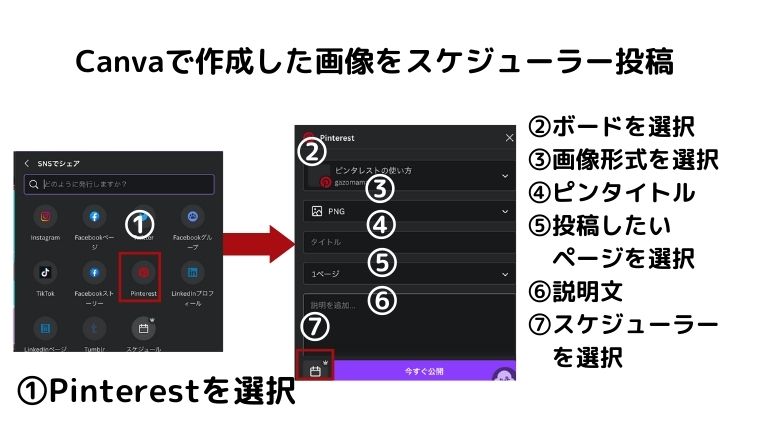
- 投稿したいプラットフォームを選択
- 投稿したいボードを選ぶ
- 画像形式を選択
- ピンのタイトルをいれる
- 投稿したいページを選択
- 画像の説明文を入れる、下にスクロールして紐づけたいURLをいれる
- スケジュラーマークを選択
1〜6まで記入したら、「スケジューラーのマーク」をクリックします。
すると下記の画面が出てきます。
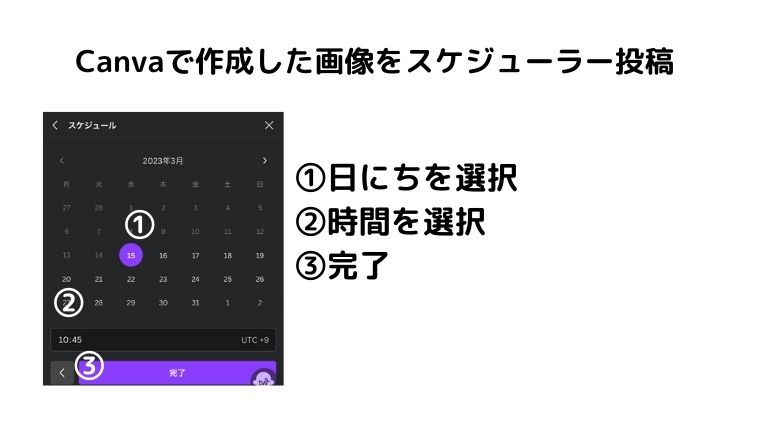
スケジュールは設定は以下のとおりです。
- カレンダーから日にちを選択
- 時間を指定
- 完了
スケジュールが設定できたらこのようなカレンダー画面に画像が入ります。
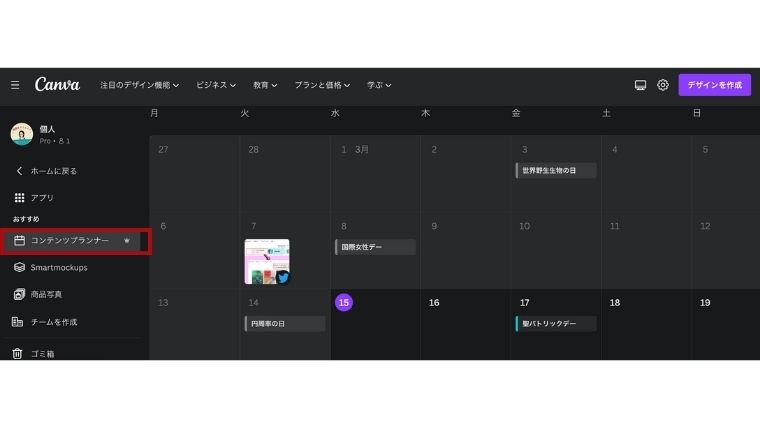
カレンダー画面はコンテンツプランナーといいます。
ホームのメニューバー→「アプリ」から確認することができます。コンテンツプランナーは他にもさまざまなSNSの画像投稿を予約することが可能です。
コンテンツプランナーを使えば、デザイン画面を開かずに、カレンダーを見ながらインスタ予約投稿ができます。デザイン画面を開かずに投稿できるので、いくつもの投稿を予約するときでも、スムーズな作業が可能。もちろん、投稿日時の変更、予約投稿の取り消しも簡単です。投稿日の変更は、ドラッグ&ドロップ操作で瞬時に完了します。
引用:Canva
【Canva予約投稿のメリットとデメリット】
Canva pro(月額1180円)のみ利用可
CanvaからPinterestへの予約投稿は1画像500文字まで、100件まで
スマホからも予約できる
ひとつの画像のみの予約しかできない(2025年1月)
動画の予約はできない。GIFではできる(2025年1月現在)
Pinterestの他にも、Instagram、Twitterやfacebookへも予約投稿できるので、SNS発信をたくさんしている人にもおすすめです。
Pinterest公認Tailwindのスケジューラーの予約方法
Tailwindは、あらかじめ予約しておいた画像を指定の時間に自動的にピンしてくれるPinterestが公認しているスケジューラーです。
下記のようなスケジュールをTailwindのマーケティング分析によって、自動的にどの日の何時に投稿すればよいのかを自動的に振り分けてくれます。
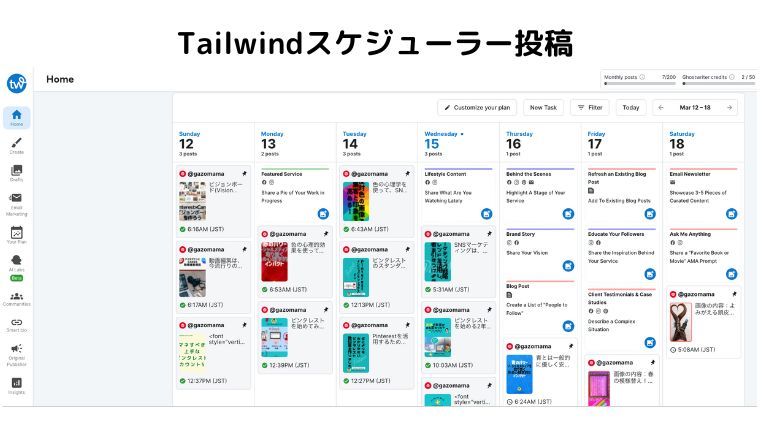
Tailwindは、パーソナライズされたスケジュールとマーケティングを提案してくれるアプリです。世界レベルのマーケティングを誰にとっても簡単に提案することを目的としているスケジューラーです。
【Tailwind予約投稿のメリット】
一度にまとめて予約投稿できる
間違った投稿をしようとすると警告してくれる
アイデアやベストプラクティスを配信
ピンの分析機能がある(アナリティクス)
Pinterestのピン画像のデザイン作成機能
ghost writerというAI画像作成と文章作成が可能
無料でひと月お試しできます。
ひと月使ってみた感想ですが、毎日コツコツ自己流でピン投稿していた頃より、スケジューラーを使用した方が時短でアウトバントクリック数や保存が増えてきました。
ひと月有料(1アカウント年払いだとひと月179.88ドル/月払いだと24.99ドル)ですが、運用する価値はありました。
私も最初は高いと感じましたが、マーケティングをもとにしたAI生成機能ghost writerも充実しているので、元はとれていると満足しています。
▼無料でひと月試してみることができますので、使ってみたい方はこちらから▼
3つのPinterest予約投稿機能のスケジューラーの利点
Pinterest投稿をスケジューラーを使って投稿すると、楽に効率よくブログのPV(トラフィック)を伸ばすことができます。
気をつけなければならないのは、有料のスケジューラーはたくさんあるのですが、Pinterestが公認しているものを使用しないとアカウントが停止されることもありますので気をつけてください。
TailwindはPinterest公認です。
3つのスケジューラーをまとめてみました。
| Canva | Tailwind | ||
|---|---|---|---|
| 費用 | 無料 | proプラン利用者(月額1180円) | 有料プラン(1アカウント月額24.99ドル) |
| 予約可能期間 | 1ヶ月先まで | ほぼ無制限 | 無制限 |
| 予約可能件数 | 設定は1件(最大100件) | 1日の投稿数に制限がある | 月200投稿 |
| おすすめポイント | Pinterest内で全てを管理できる | Twitter、facebookなどのSNSの利用が多い人に | 分析機能 レポート配信 コミュニティ AI機能あり |
選ぶポイントはお金をかけたくない!お金を払っても効率よくやりたいかによります。
私は積極的にTailwindを活用しています。理由は以下の通りです。
- AIでSEOに適した文章も作成してくれる
- マーケティング分析
- 画像を自動生成してくれるなど
予約投稿のスケジューラー機能以外にも、とても便利だからです。そして、 Pinterestに効果的な文章もTailwindのghost writerというAIを使って書くことも可能です。
Tailwindのghost writerは、マーケティングも考慮して、ハッシュタグも考えてくれるので、いちいち分析する手間が省けて助かっています。
Pinterestにスケジューラーを活用して効率的なピン投稿する
Pinterestのスケジューラーを活用すれば、時間の節約、一貫性の確保、そして戦略的な投稿という、効率的なピン投稿の3つのメリットを享受することができます。あなたのPinterest活用に、ぜひ予約投稿をを取り入れてみてください。
Pinterestはフレッシュピンといわれる新しい画像のピンが一番重要です。
公式でも週に一度は投稿することをおすすめしていますが、私の経験では少なくとも1日に1投稿した方がアカウントは成長しやすいです。
なぜ重要なのかは、新しいピンを投稿することは、
アカウントが活発に使用されている
と判断されるからです。
たまにしか利用しないユーザーより、毎日利用してくれるユーザーを優先的にしてくれるのは当然のことかもしれません。
慣れればピンをすぐに作ることができますが、慣れないうちはどうしても時間がかかってしまう場合もあります。
そこでまとまった時間でピンを作成し、予約投稿することをおすすめしています。まとまった時間にピンを1週間分作成して、予約管理しているユーザーの多くはアカウントを成長させることに成功しています。
スケジューラーを活用した戦略的なピンの投稿の方法
仕事に家事に忙しい!慣れるまではPinterestのピン作りって結構時間がかかってしまいますよね。
効率よくフレッシュピンをつくるには、
- パターンを決める
- 文字やフォント、ロゴマークの位置をあらかじめに決めておく
- 一気にピンを1週間分(7つ)作っておいて予約投稿する
などのアイデアもありますが、
週に一度、時間をつくってピン画像を一気に作って、上記に紹介したスケジューラーを活用して予約投稿するすることをおすすめします。
まずは毎日投稿するという習慣をつけます。予約投稿に慣れてきたら以下の手順を踏んで、アカウントを成長させてください。
1.ターゲットユーザーの行動を理解する
まず、投稿内容が対象とするユーザーの行動を理解することが重要です。それは何時に最も活動しているか、どのようなコンテンツに関心があるかなどの情報が役立ちます。これらの情報は、Pinterestのアナリティクス機能を使用して得ることが可能です。
【関連記事】初心者向け!Pinterest投稿時間の最適なタイミングと頻度を理解する
2.ピンの作成とスケジュール設定
次に、その情報に基づいてピンを作成し、スケジュール設定します。ターゲットユーザーが最も活動的な時間帯に投稿が配信されるように設定します。また、彼らが関心を持つ可能性のあるコンテンツを作成することも重要です。
【関連記事】Pinterestターゲティング完全ガイド:顧客獲得から既存顧客活用、エンゲージメントオーディエンスの最適化、インタレスト&キーワードターゲティングまで
3.A/Bテストを行う
さらに効果的な戦略を練るために、A/Bテストを行うことをおすすめします。つまり、同じURLの2つの異なるピンを作成し、どちらがより良い結果をもたらすかを比較します。これは、投稿時間を設定し検証することも試してみることが可能です。その結果に基づいて、さらに戦略を磨くことができます。
4.フィードバックを収集し、戦略を調整する
定期的に結果を評価し、戦略を調整することも重要です。ピンのエンゲージメントが低い場合、内容や投稿時間、ターゲットユーザーの理解に誤りがある可能性があります。そうした場合は、適切な修正を行い、戦略を再設計します。
まとめ Pinterestはコツコツを奨励
Pinterestのスケジューラーを活用することで、時間の節約、一貫性の確保、戦略的な投稿が可能になります。フレッシュピンを作成し、継続的に投稿することで、アカウントの活発さを維持し、長期的な成長を目指しましょう。スケジューラーを利用して、Pinterestをもっと楽しく効率的に活用してください。
Pinterestをもっと楽しく効率的に活用するならば、是非スケジューラーを活用してみてください!どんなに素晴らしい作品を作っても投稿しなければ作らないのと同じことです。それではまた次の記事でお会いしましょう。チャオ!
このサイトでは伝えきれないPinterestの情報をメルマガでお届けしています。
どこよりも早い更新やお得な情報を知りたい方はぜひご登録ください。
本記事をご覧いただきありがとうございました!
この記事のお役に立てたなら、他のユーザーにもぜひシェアしてあげてください。こちらの画像を保存するといつでも見返すことができます。